コンフィグを一括で切り替える
概要
NetMeister に保存しているコンフィグを、同じ拠点の複数装置に設定します。
各装置のコンフィグにタグを設定しておくことで、同一タグのコンフィグを複数装置にまとめて反映できます。
災害時には、「00000JAPAN」タグを使用して災害用コンフィグに一斉に切り替えることができます。
NetMeister Prime 利用時は、ユーザーコンフィグタグを用いて任意の用途で一括切り替えできます。
注意
一度に切り替え可能な台数は最大50台です。
装置の再起動によって他装置の通信経路がダウンする場合、一括で切り替えることはできません。
対象装置
対応機能一覧 の「コンフィグを一括で設定する」をご参照ください。
一括切り替え用コンフィグを準備する
概要
一括切り替えで装置に反映するコンフィグを準備します。
NetMeister に保存しているコンフィグにタグを設定することで、コンフィグ一括切り替えで使用できるようになります。
注意
切り替えた後に元のコンフィグへ戻せるようにするために、「通常運用」タグのコンフィグも準備してください。
切り替えを実行した複数装置の動作不良を防ぐために、動作確認済みのコンフィグを準備してください。
操作
ヒント
コンフィグ登録やタグ設定をする際には、編集モードにする必要があります。
- 装置詳細画面 を開いて「コンフィグ」タブを選択します。
- 一括切り替え用のコンフィグを登録します。コンフィグ登録の詳細は コンフィグを登録する をご参照ください。
- 一括切り替え用コンフィグの「コンフィグタグ」の
 を押します。
を押します。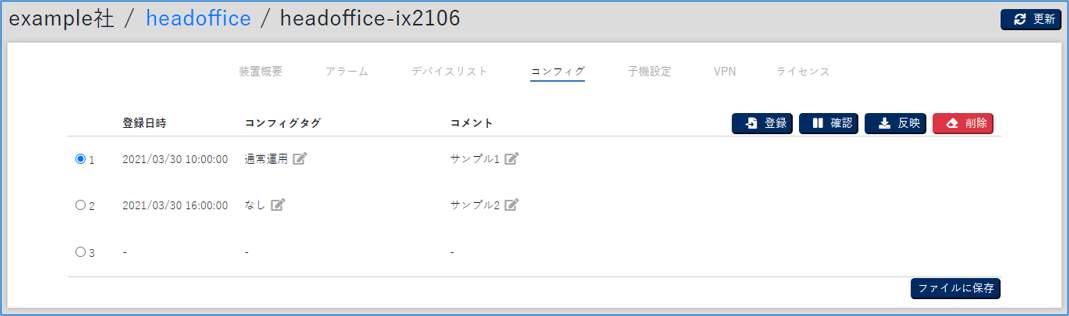
- 設定したいタグを選択して
 を押して保存します。キャンセルしたい場合は
を押して保存します。キャンセルしたい場合は  を押します。
を押します。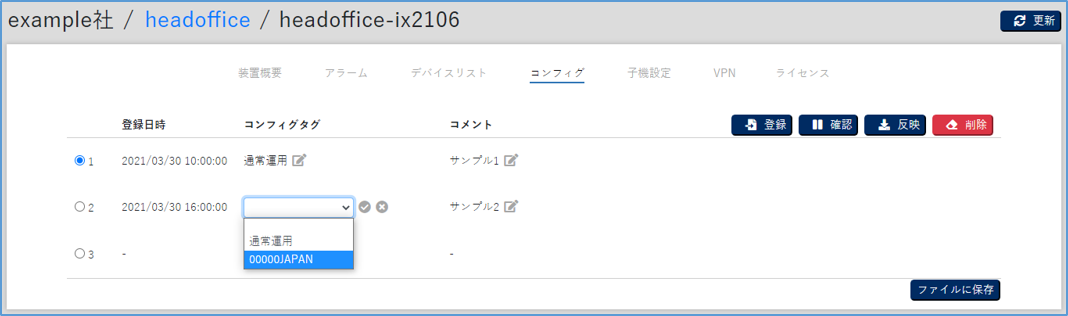
コンフィグ一括切り替えを実行する
概要
タグを設定したコンフィグを、同じ拠点の複数装置にまとめて反映します。
注意
コンフィグの反映後は装置の再起動を伴いますので、ご注意願います。
コンフィグ一括切り替えでは、 Aspire WX の再起動しないオプションは選択できません。
操作
ヒント
コンフィグ一括切り替えを行う際には、編集モードにする必要があります。
- 拠点画面 を開いて、コンフィグを切り替えたい拠点を選択します。
- 「アクション」から「コンフィグ一括切り替え」を選択します。
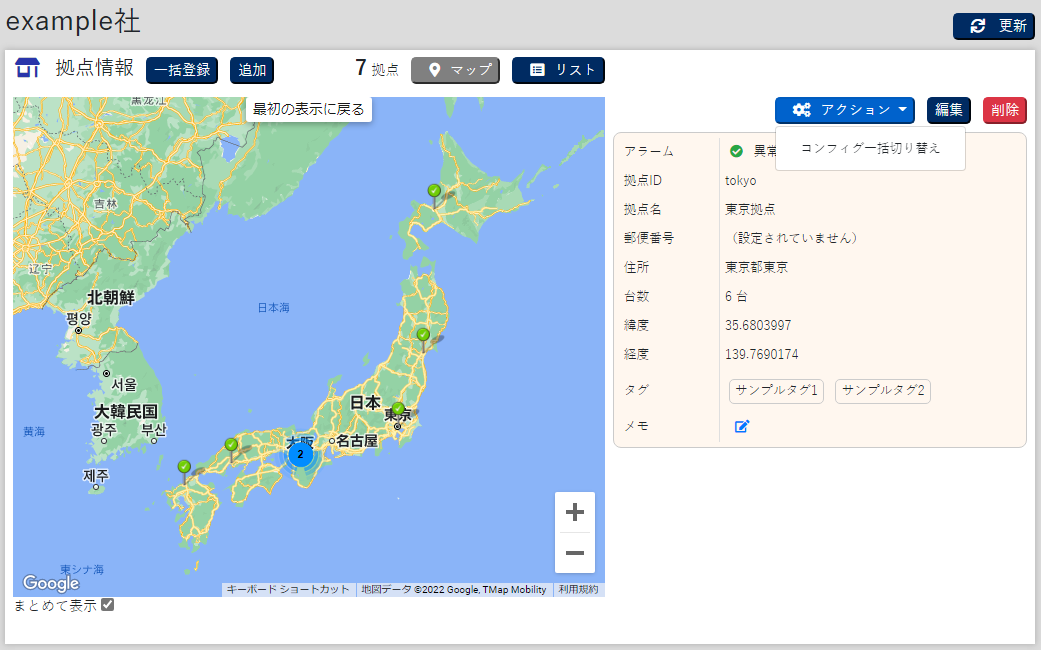
- 設定一覧画面で「追加」ボタンを押します。
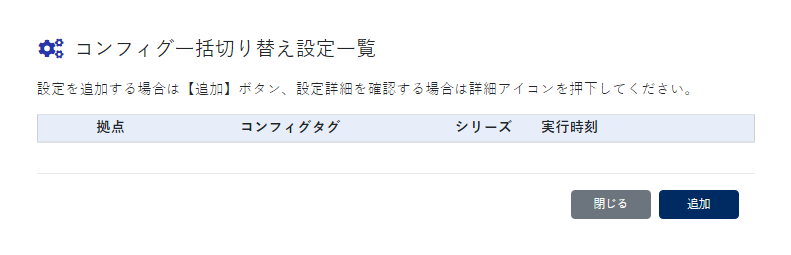
- 各項目を入力します。入力後、「確認」ボタンを押します。
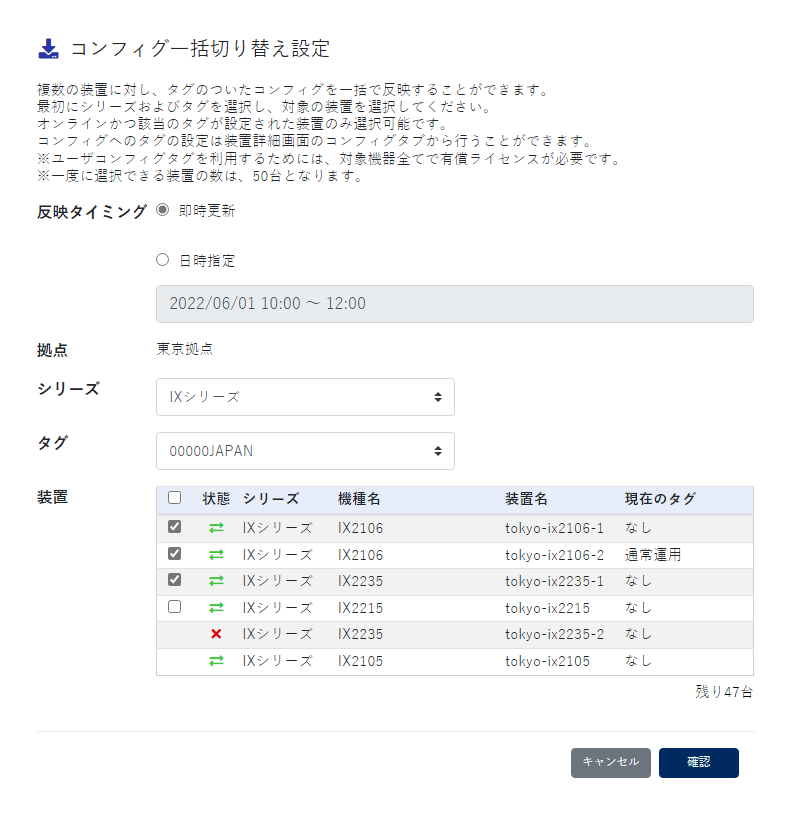
項目
説明
反映タイミング
コンフィグを反映するタイミングを指定します。日時指定の場合、指定した日時範囲内で自動的にコンフィグ反映を実行します。シリーズ
コンフィグを反映する装置のシリーズを選択します。
タグ
反映するコンフィグのタグを選択します。
装置
コンフィグを反映する装置を選択します。左上のチェックボックスにチェックを入れることで、表示中の対象装置すべてを選択できます。オフラインの装置、および、選択したタグを設定していない装置は選択できません。 - 設定内容を確認して、問題がなければ「設定」ボタンを押します。これで、コンフィグ一括切り替えの設定は完了です。
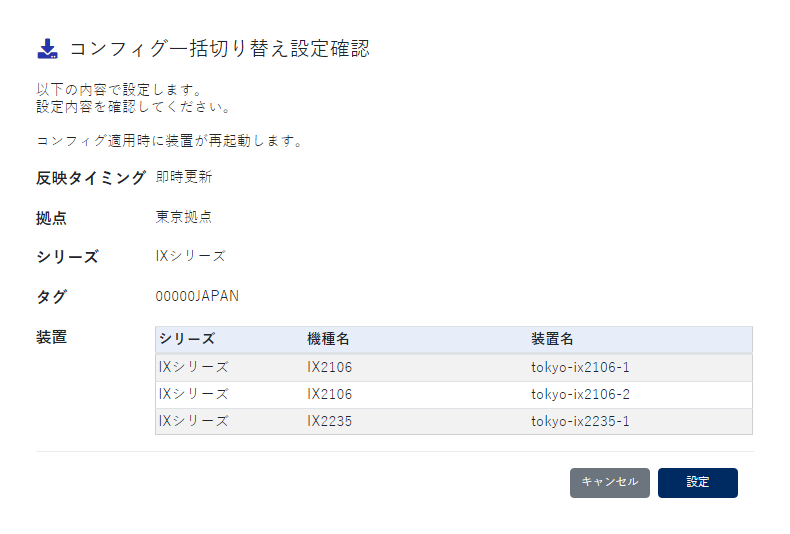
- コンフィグ一括切り替えの設定を確認する際には、設定一覧画面で設定の
 を押します。
を押します。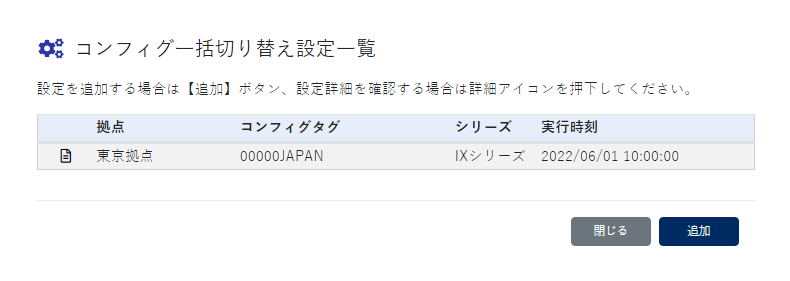
- コンフィグ一括切り替え設定の詳細を表示します。
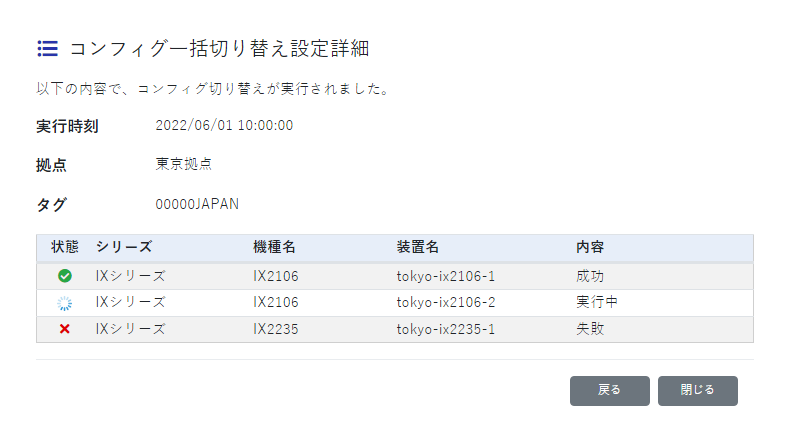
ヒント
日時指定でコンフィグ切り替え実行前の場合、設定を削除することもできます。
ヒント
- タグ設定したコンフィグを装置に適用すると、コンフィグタグ名が装置詳細画面に表示されます。
- 00000JAPAN のタグを設定したコンフィグを適用した場合、装置詳細画面だけでなくダッシュボードや拠点画面でも、 00000JAPAN のコンフィグで動作していることが表示されます。
- 装置側でコンフィグを変更しても、装置詳細画面やダッシュボードのコンフィグタグの表示は変わりません。
ユーザーコンフィグタグを管理する
概要
コンフィグに設定できるタグを 追加/編集/削除 します。
NetMeister Prime をご利用の場合に、本機能を利用できます。
操作
ヒント
追加できるタグは最大10個です。
ユーザーコンフィグタグを管理する際には、編集モードにする必要があります。
- 左メニューの「設定」から設定画面を開きます。
- 「ユーザーコンフィグタグ」の「確認/変更」を押します。
- ユーザーコンフィグタグ設定の画面が表示されます。この画面で、タグの 追加/編集/削除 を実行できます。
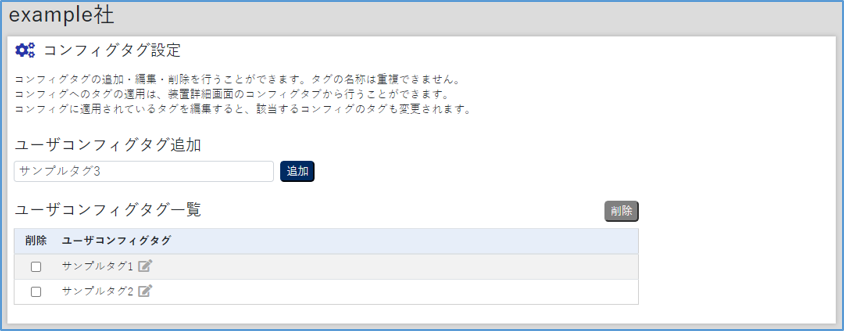
操作
説明
タグ追加
「ユーザーコンフィグタグ追加」のテキストボックスにタグ名を入力して「追加」ボタンを押します。
タグ編集
編集したいタグの
 を押して編集します。編集後、保存する場合は
を押して編集します。編集後、保存する場合は  を、キャンセルする場合は
を、キャンセルする場合は  を押します。
を押します。タグ削除
削除したいタグにチェックを入れて「削除」ボタンを押します。